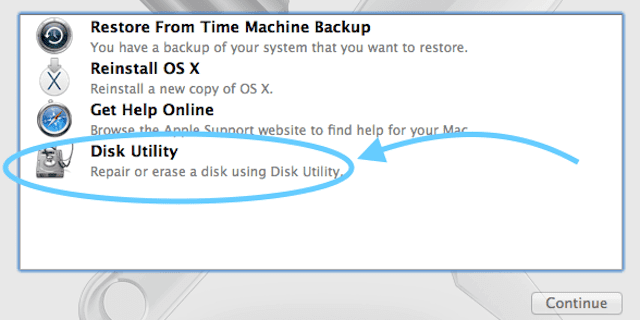Понекад се наши Мацови понашају на чудан начин. Размишљамо о нашим Аппле рачунарима и користимо их као да су стабилни и савршени док не покваре. Онда настаје сав пакао. Шта можемо да урадимо да ту машину вратимо у њену прелепу нормалу?
Недавно сам имао великих проблема са својим Мац-ом. Иако могу да се пријавим, ниједна моја апликација се неће покренути. Поврх тога, рачунар је тром и није употребљив. Понекад добијем лопту за плажу која се врти за оно што се чини заувек. Да ли сте повезани? 
Када дође до проблема, често су подешавања вашег корисничког налога узрок проблема. У мом случају, испоставило се да су моји проблеми заиста повезани са мојим корисничким налогом. Некако се покварио. И не, нисам урадио ништа - заиста, нисам.
Ова кризна времена су провера реалности. Ништа, чак и Аппле производи су савршени све време.
Дакле, ако се нешто деси, не паничите. Постоји неколико ствари које можемо да урадимо да решимо проблем. Испробајте их и јавите нам да ли нешто функционише или имате друге идеје. Помоћ је УВЕК добродошла овде у Аппле ТоолБок-у.
Па да пређемо на то!
Садржај
- повезани чланци
- Реч о корисничким налозима
-
Да ли сте променили дозволе за ставке у вашој почетној фасцикли?
- Пријављени симптоми укључују:
- Будите спремни са другим налогом администратора
-
Дозвола за ресетовање
- За Јосемите и ниже
- За Ел Цапитан
- За мацОС Сиерра, Хигх Сиерра, Мојаве и Цаталина
- Ресетујте дозволе почетне фасцикле
-
Команде терминала не раде у мацОС Мојаве+? Видите да операција није дозвољена?
- Дајте терминалу пуни приступ диску
-
Додирните Још у терминалу
- Отворите прозор терминала
- Покрените на партицији за опоравак
-
Покрените безбедни режим
- Да бисте се покренули у безбедном режиму, искључите рачунар
-
Сакриј и тражи: Проналажење датотеке са лошим преференцијама
- Поново покрените у безбедном режиму
-
Постоји апликација за то!
- Да бисте онемогућили СИП (заштиту интегритета система) вашег Мац-а
- Посета са АпплеЦаре-ом
-
Тачка без повратка
- Користите режим опоравка вашег Мац-а да бисте поново инсталирали мацОС или ОС Кс
-
Резиме
- Повезани постови:
повезани чланци
- Како приказати своју корисничку библиотеку у мацОС Мојаве, Хигх Сиерра и Сиерра
- мацОС Хигх Сиерра треба да поправи вашу библиотеку, како да исправите ову грешку
- Не можете да затворите библиотеку фотографија? Заглавили сте при затварању поруке библиотеке? Поправке
- Омогућите родитељски надзор на Мац корисничким налозима
- 10 ствари које би сваки власник Мац-а требао знати
Реч о корисничким налозима
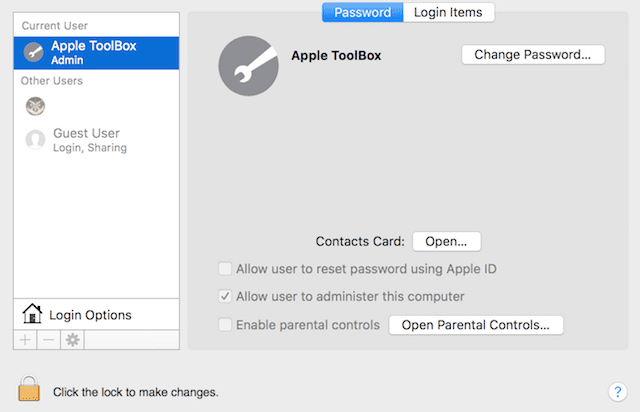
Замислите свој Мац кориснички налог као срце ваших информација, место на које се ваши подаци увек враћају. ХОМЕ ФОЛДЕР вашег корисничког налога чува већину вашег свега, укључујући промене које уносите у подешавања апликације, као и низ других ствари:
- Датотеке на радној површини
- Ваше жељене слике на радној површини
- Сафари кеш меморије, историја и подаци о веб локацији
- Ваша е-пошта, контакти и састанци у календару
- иТунес музика и видео снимци и слике са фотографија, Пхото Боотх-а и других апликација
- Прилагођена подешавања креирана за апликације као што су Маил, Сафари, Мессагес, Фацетиме, Нотес, Цонтацтс, Цалендар, Финдер, као и подешавања апликација треће стране
- Датотеке у фасциклама Документи, Преузимања, Филмови, Музика, Слике, Јавне и Сајтови који се налазе у вашој почетној фасцикли
Да ли сте променили дозволе за ставке у вашој почетној фасцикли?
Понекад, када промените дозволе за читање или писање ставки у вашој почетној фасцикли, такође морате да ресетујете његове дозволе.
Ова ситуација је посебно тачна ако користите тастере Цомманд+И (или било који други метод за добијање информација) да промените те дозволе.
Ако осетите било који од симптома у наставку, можда имате проблем због промена у дозволама вашег кућног фолдера
Пријављени симптоми укључују:
- Када покушавате да сачувате промене, видите поруку да је датотека закључана или да немате дозволу да сачувате
- Често (и више пута) видите поруку да мацОС треба да поправи вашу библиотеку да би покренуо апликације
- У апликацији Фотографије видите поруку да библиотеку треба ажурирати или поново изабрати сваки пут када отворите Фотографије
- Промене системских подешавања се не чувају након што затворите системске поставке
- Искаче порука да диск за покретање нема више слободног простора за меморију апликације
- Ажурирање Доцк-а се не чува након што се одјавите са свог корисничког налога
- Виндовс који је био отворен последњи пут када сте се одјавили или затворили апликацију (пре него што сте променили дозволе) поново се отварају након што се пријавите или отворите апликацију
- Када премештате ставке у почетну фасциклу, ваш Мац тражи име администратора и реч лозинке
- Превиев, ТектЕдит и сличне апликације неочекивано се затварају када покушате да их отворите
- Монитор активности показује да Сафари или СафариДАВЦлиент користе много системских ресурса
- Приметили сте значајно смањење перформанси вашег Мац-а
- иТунес приказује поруку да ваш уређај не може да се синхронизује
- Фотографије (или видео снимци) које увезете у апликацију Фотографије не појављују се у апликацији, али се појављују у Финдер-у
Ако видите било коју од ових грешака, ресетовање дозвола за кућну фасциклу често решава проблем. Читаоци пријављују да ово функционише за све верзије мацОС-а (укључујући Мојаве & Хигх Сиерра/Сиерра) и већину верзија Мац ОС Кс-а.
Само запамтите РЕСЕТУЈТЕ ДОЗВОЛЕ ЗА КУЋНИ ФАСТЕР.
Будите спремни са другим налогом администратора
У реду, ово је нешто што је требало да урадим, али нисам. Лекција научена. Дакле, за све вас који сте врхунски иФолкс, ово је за вас.
Пре него што се било шта деси, направите други налог са администраторским приступом. Будите спремни на други начин да уђете у свој Мац који не укључује поновно форматирање чврстог диска и губитак свега.
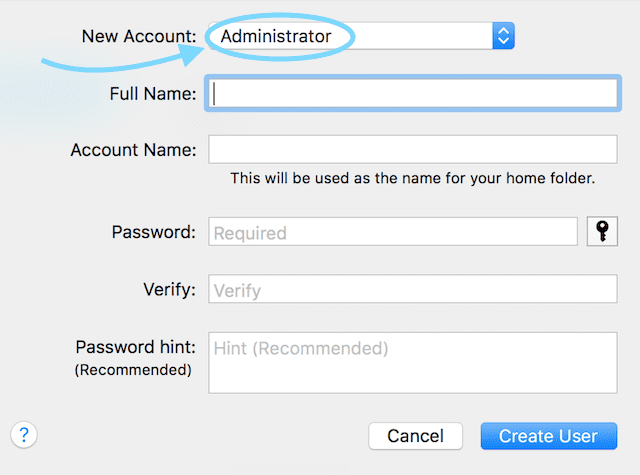
Са тим другим администраторским налогом, ресетујете лозинке, бришете налоге и решавате проблеме. Дакле, решавате проблеме без потребе да предузимате драстичне радње, као што је брисање диска.
Ако се ваш проблем(и) не деси на другом корисничком налогу, онда је вероватно да и мацОС и ваше инсталиране апликације раде исправно.
Дакле, када сте пријављени на ваш уобичајени кориснички налогапликације показују неочекивано понашање(а) као што је да се не покреће, неисправно извршава команде, враћа грешке или се неочекивано затвара.
АЛИ, када се пријавите на а другачији кориснички налог, видите да се ови проблеми не јављају.
Пресуда: Проблем(и) су стога повезани са вашим специфичним корисничким подешавањима или датотекама. Дакле, време је да урадите покушаје и грешке да бисте открили шта се дешава са вашим корисничким налогом.
Дозвола за ресетовање
Можда је све што нам треба је да поправимо неку дозволу за корисничку датотеку (прекрштени прсти), па хајде да прво то поправимо. Мораћемо поново да покренемо у режиму опоравка
За Јосемите и ниже
- Искључите рачунар
- Притисните Цомманд+Р
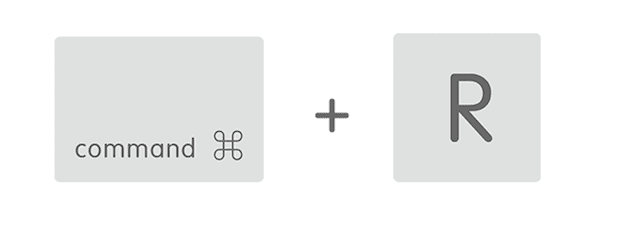
- Притисните дугме за напајање
- Држите Цомманд+Р док не чујете стартно звоно или видите Аппле лого и траку напретка
- Изаберите Диск Утилити
- Изаберите Дозволе за проверу диска
- Након верификације, изаберите Поправи дозволу за диск
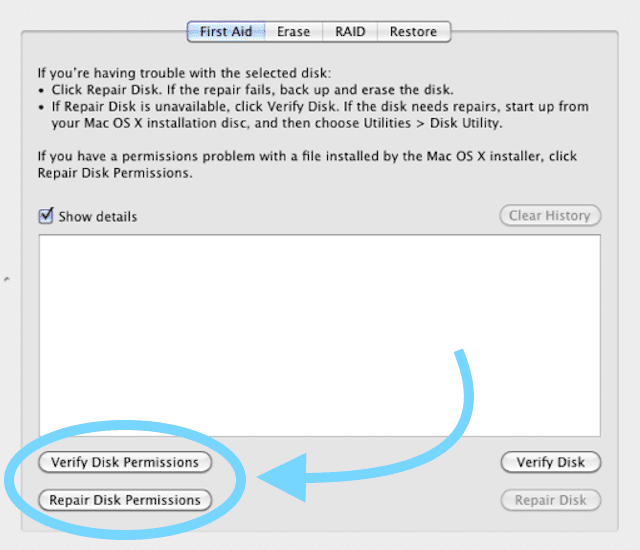
Почевши од Ел Цапитан-а, Аппле је уклонио дугмад за проверу и поправку дозвола из Диск Утилити-а.
Аппле тврди да су све дозволе за системске датотеке сада аутоматски заштићене и ажуриране током ажурирања софтвера. Али наравно, увек постоји средство за постизање циља.
За Ел Цапитан
- Искључите рачунар
- Притисните Цомманд+Р
- Притисните дугме за напајање
- Држите Цомманд+Р док не чујете стартно звоно или видите Аппле лого и траку напретка
- Изаберите Мени Услужни програми на врху екрана
- Изаберите Терминал
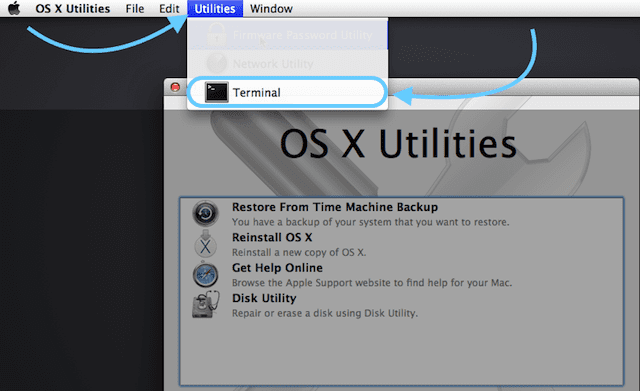
- У прозору терминала откуцајте ресетпассворд
- Притисните Ретурн

- Отвара се прозор Ресет Пассворд.
- НЕЋЕМО РЕСЕТОВАТИ ЛОЗИНКУ
- Изаберите диск за покретање (Мацинтосх ХД ако није преименован)
- Изаберите свој кориснички налог
- У оквиру Ресетуј дозволе и АЦЛ-ове матичног директоријума кликните на Ресетуј
- Изаберите Поново покрени са траке менија
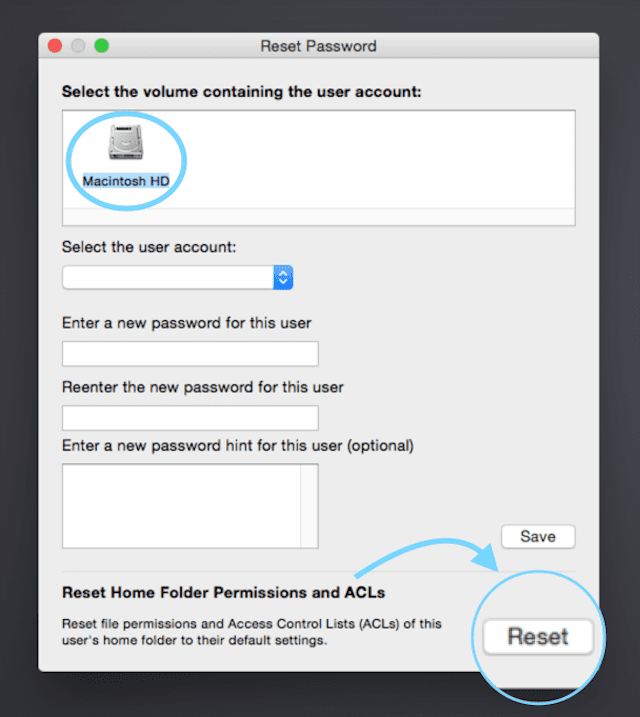
За мацОС Сиерра, Хигх Сиерра, Мојаве и Цаталина
Нажалост, решење за поправку дозвола диска и АЦЛ-ова више не функционише у мацОС Сиерра и новијим верзијама.
Према Аппле-у, ручна поправка дозволе за диск више није потребна. мацОС Цаталина, Мојаве, Хигх Сиерра и Сиерра (и Мац ОС Кс Ел Цапитан) аутоматски поправљају дозволе датотека током ажурирања софтвера.
Побољшан интегритет датотека почевши од Ел Цапитана и проширен у мацОС Сиерра, очигледно чини ручне дозволе за диск застарелим.
Ако верујете да проблеми са вашим корисничким налогом заиста потичу од проблема са дозволом за диск, најбоља опција тренутно доступно за мацОС Мојаве, Хигх Сиерра или Сиерра је ажурирање вашег ОС-а ако је надоградња доступан.
Ако ажурирање није доступно, испробајте доле наведене савете.
Ресетујте дозволе почетне фасцикле
Ако је проблем почео након промене дозвола за ставке у вашој почетној фасцикли, ресетујте дозволе: 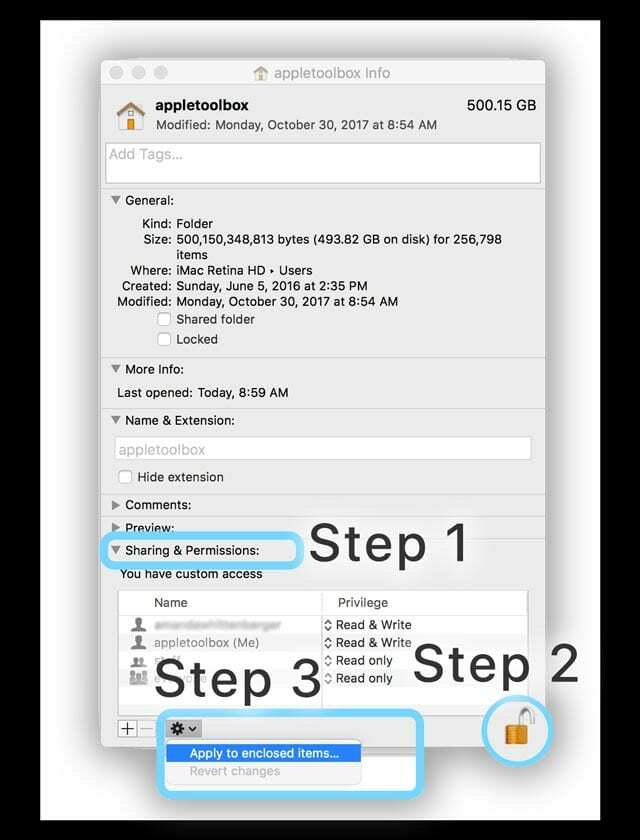
- На траци менија Финдер тапните на Иди > Почетна (или Схифт+Цомманд+Х)
- Изаберите Филе > Гет Инфо (или Цомманд + И)
- Отворите област Дељење и дозволе (кликните на троугао поред њега ако не видите никакве информације)
- Проверите да ли су дозволе за кућну фасциклу откључане (погледајте у доњем десном углу за икону закључавања)
- Ако видите затворену браву, додирните браву једном и унесите име администратора и лозинку за откључавање
- Након што сте откључани, изаберите мени Акција у доњем левом углу прозора и изаберите Примени на затворене ставке.
- Изаберите ОК да потврдите ту радњу
- Видећете траку напретка на врху прозора како се радња заврши
- Када се трака напретка заврши, отворите Терминал из фасцикле Утилитиес у фасцикли Апплицатионс (или притисните ЦМД + Спаце да отворите претрагу у центру пажње, укуцајте Терминал и притисните ретурн)
- Налепите или откуцајте ову команду у Терминал, а затим притисните Ретурн: дискутил ресетУсерПермиссионс / `ид -у`
- За америчке тастатуре, знак ` је одмах изнад тастера Таб
- Након што унесете команду дискутил, ако Терминал каже да ресетовање дозвола на кућном директоријуму корисника није успело (грешка -69841), унесите цхфлагс -Р ноуцхг ~, затим поново унесите команду дискутил: дискутил ресетУсерПермиссионс / `ид -у`
- Када завршите, затворите Терминал
За мацОС, ово је наредба терминала која поправља корисничке дозволе као што је наведено у њима Аппле белешке о подршци о томе како да решите проблеме изазване променом дозвола за ставке у вашој почетној фасцикли.
Команде терминала не раде у мацОС Мојаве+? Видите да операција није дозвољена?
Ако Терминал не прихвата ваше команде када радите са мацОС Мојаве, Цаталина или новијим, вероватно ћете морати да дате терминалу пуни приступ диску.
Дајте терминалу пуни приступ диску
Отворите Системске поставке > Безбедност и приватност > Картица Приватност
- Изаберите Пун приступ диску са леве бочне траке.
- Ако не можете да унесете промене, откључајте диск и унесите администраторску лозинку ако је потребно
- Додирните симбол +
- Додајте Терминал у своје одобрене апликације са потпуним приступом
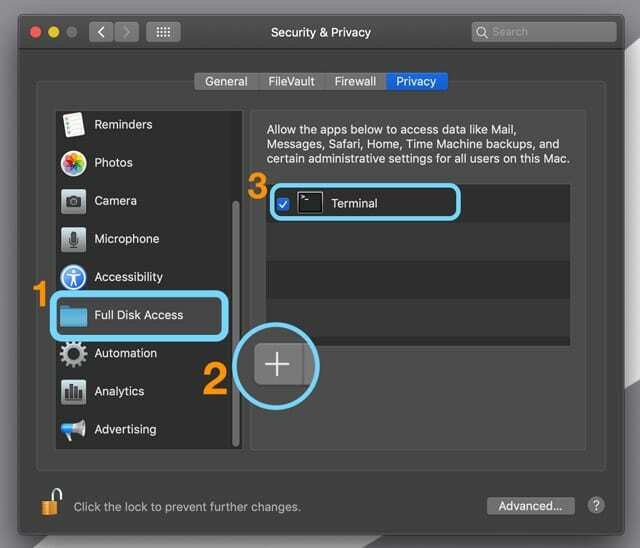
- Поново покрените Терминал и погледајте да ли сада прихвата ваше команде
Додирните Још у терминалу
Ако се осећате пријатно, покушајте да користите командну линију у терминалу. Неки читаоци кажу да ово ради за њих – посебно за људе који још увек користе Мац ОС Кс.
Отворите прозор терминала
- У командној линији унесите ово тачно укључујући просторе
- судо /уср/либекец/репаир_пацкагес –поправка –стандард-пкгс /
- На упит унесите своју администраторску лозинку.
- Сачекај минут или два
- Ако постоје грешке, оне се приказују и ваш систем их поправља, ако је могуће
- Ако нема грешака, не приказује ништа
Покрените на партицији за опоравак
- притисните и држите Цомманд+Р док не видите Аппле лого.
- Ако се ваш Мац не покрене, држите притиснут Опциони тастер док се покреће да бисте приказали уграђени Стартуп Манагер и изаберите Партицију за опоравак
- Или ручно покрените програм мацОС Рецовери преко Интернета, држите притиснут Оптион-Цомманд-Р или Схифт-Оптион-Цомманд-Р при покретању
- Отворите Терминал и откуцајте репаирхомепермиссионс
- За мацОС, покушајте дискутил ресетУсерПермиссионс / `ид -у`
Ова команда отвара прозор сличан ресетовању дозвола на корисничким налозима.
Покрените безбедни режим
Ако немате резервни администраторски налог, покушајмо да поново покренемо Мац у безбедном режиму. Затим ћемо уклонити неке од ваших кеш датотека које могу бити извор проблема.
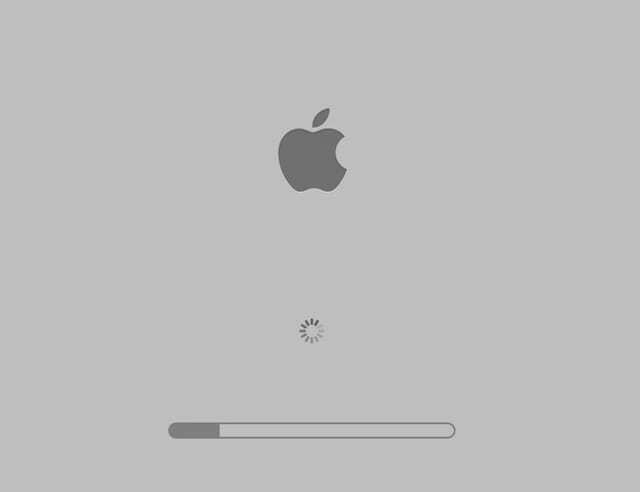
Да бисте се покренули у безбедном режиму, искључите рачунар
- Притисните дугме за напајање
- Након што чујете тон за покретање, притисните и држите тастер Схифт
- Отпустите када видите сиву Аппле икону и траку напретка
- Када се учита безбедни режим, отворите прозор Финдер-а
- Притисните Цмд-Схифт-Г.
- Укуцај ~/Либрари/Цацхес да бисте отишли у фасциклу кешова
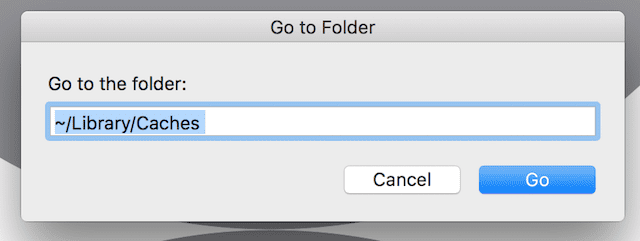
Не препоручује се потпуно уклањање кеша, па сачувајте резервну копију свих кеш датотека пре него што их избришете. Ако се нешто деси, можете вратити старе датотеке користећи резервну копију.
Направите фасциклу у Схаред и вратите кеш тамо горе
- Када добијете резервну копију, наставите и избришите кеш
- Поново покрените рачунар
- Сада проверите да ли је ово решило проблеме са вашим корисничким налогом. Ако не, пређите на следеће кораке
Сакриј и тражи: Проналажење датотеке са лошим преференцијама
Ово је смртоносно досадно и дуготрајно, али је и даље боља опција од рачунара који не ради. Оштећене датотеке са преференцијама често су узрок необичног понашања на вашем Мац-у, посебно ако се апликација не отвара или често пада.
Датотеке са преференцама чувају све врсте информација специфичних за апликацију, све од почетне странице вашег претраживача до подешавања фонта, па чак и ствари попут пречица које држите на бочној траци Финдер-а. Хајде да прво покренемо систем у безбедном режиму. Запамтите, у овом случају стрпљење је заиста ваш највећи савезник (и врлина.)
Поново покрените у безбедном режиму
- Отворите прозор Финдер-а и притисните Цмд-Схифт-Г
- Укуцај ~/Либрари/Преференцес
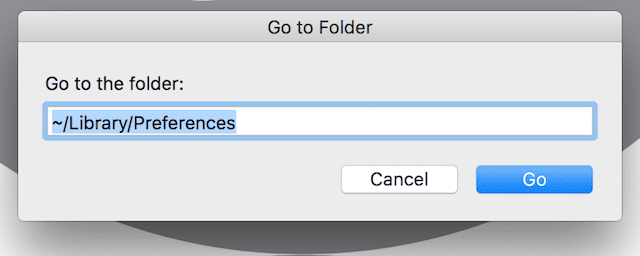
Премештајте те датотеке са преференцијама једну по једну негде другде, по могућности у фасциклу означену ОЛД Преференцес. Поново покрените рачунар сваки пут и видите да ли је кориснички налог поправљен. Да, упозорио сам вас на смртоносни део овог решења.
Постоји апликација за то!
Да, наравно, постоји апликација за скоро све, укључујући поправку дозвола. ИнсанелиМац нуди апликацију РепаирПермиссион и Диск Утилити која ради уместо вас. Кект Утилити за Мац пружа сличне услуге, укључујући поправку дозвола за све системске фасцикле и поновну изградњу системских кеша.
Међутим, потребно је да се покренете са онемогућеним СИП (заштита интегритета система) или са дозвољеном ЦСР конфигурацијом. Дакле, да бисте покренули, морате Дозволити апликације са било ког места под Систем Преференцес -> Сецурити & Приваци. Да бисте омогућили извршавање ових опција у терминалу: судо спцтл –мастер-дисабле
Заштита интегритета система (СИП) уведена је у Ел Цапитан и назива се режим без корена. Пружа већу сигурност вашем Мац-у и спречава малвер да модификује системске датотеке и директоријуме.
Да бисте онемогућили СИП (заштиту интегритета система) вашег Мац-а
- Поново покрените свој Мац
- Покрените се на партицију за опоравак.
- Држите Цомманд-Р док не видите Аппле икону и траку напретка
- Из менија Услужни програми изаберите Терминал
- У командној линији откуцајте управо ово цсрутил дисабле
- Притисните Ретурн
- Терминал приказује поруку да је СИП онемогућен
- Поново покрените из Аппле менија (горе лево)
Поново омогућите СИП користећи исте кораке, укључујући поновно покретање и куцање управо ово цсрутил енабле
Посета са АпплеЦаре-ом
Ако је ваш рачунар и даље под вашим АпплеЦаре уговором, дошло је време да позовете или однесете рачунар у Аппле Сторес. Нека Геније погледају; ипак сте платили за ово!
Они обично знају шта раде и требало би да реше проблем за много краће време од вас. Они сигурно виде много више питања од нас (срећом).
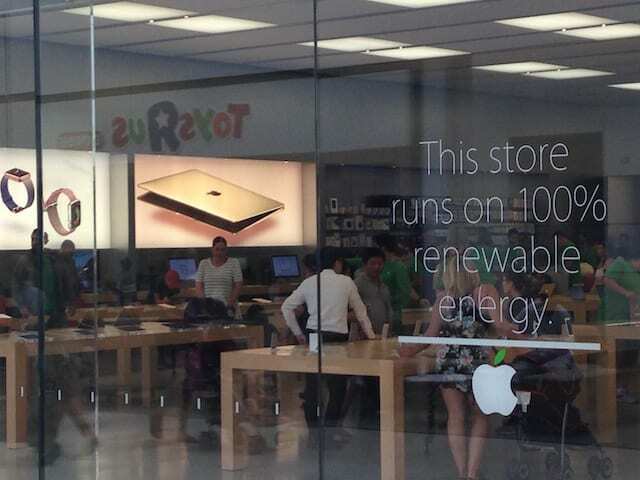
Чак и ако је ваш Мац ван гаранције, можда ћете и даље моћи да га поправите за мање него што мислите. Прво покушајте ово, пре него што платите:
Ако сте платили кредитном картицом, компанија која вам је издала картицу може то покрити. Проверите правила своје кредитне картице да видите да ли се квалификујете за заштиту.
Тачка без повратка
За ваш најгори сценарио, не задржавамо се. Користићемо партицију за опоравак. Само се побрините да се повежете на Интернет преко ВиФи или Етхернет кабла.
Користите режим опоравка вашег Мац-а да бисте поново инсталирали мацОС или ОС Кс
- Поново покрените рачунар и држите Цмд-Р док се покреће
- Изаберите поново инсталирајте мацОС или ОС Кс и пратите упутства.
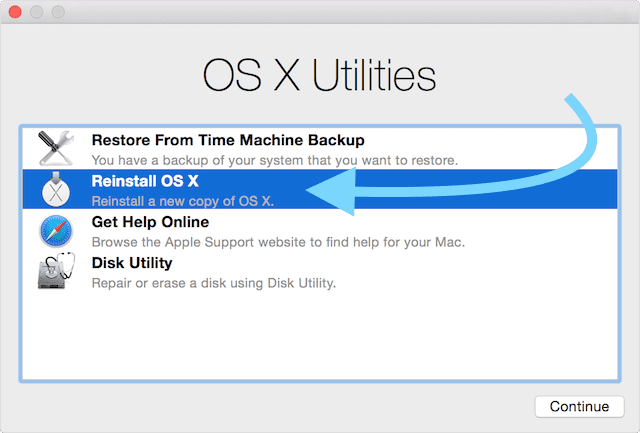
Резиме
Научена лекција—увек имајте резервни план. Зато будите спремни тако што ћете имати најмање 2, да ДВА, администраторска налога на свом рачунару. И као што Аппле ТоолБок препоручује да редовно правите резервне копије ваших датотека по могућности пратећи 2Кс2 правило (два облака, два мештана.)

Током већег дела свог професионалног живота, Аманда Елизабет (скраћено Лиз) је обучавала све врсте људи о томе како да користе медије као алат за причање сопствених јединствених прича. Она зна нешто о подучавању других и креирању водича!
Њени клијенти укључују Едутопиа, Сцрибе Видео Центер, Тхирд Патх Институте, заграда, Музеј уметности у Филаделфији, анд тхе Биг Пицтуре Аллианце.
Елизабет је стекла диплому магистра ликовних уметности из прављења медија на Универзитету Темпл, где је такође предавала студентима као помоћни члан факултета на њиховом одсеку за филм и медијску уметност.